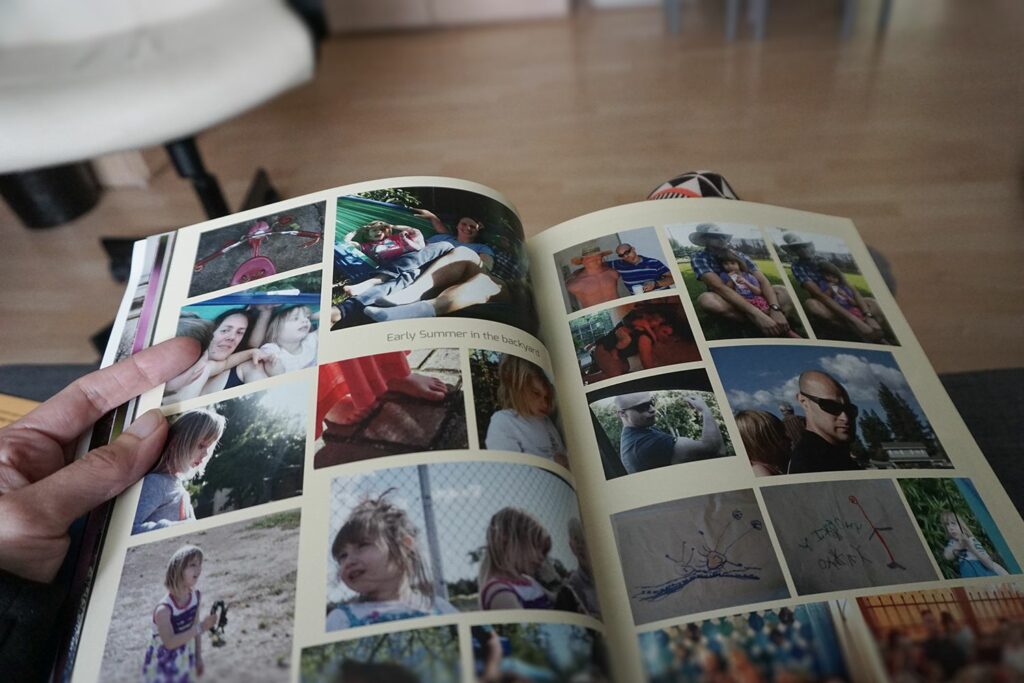
Navigace v aplikaci iPhone Photos je snadná a správa a třídění fotografií a videí do alb je hračka. Aplikace Fotky má mnoho skvělých funkcí, včetně výchozích alb, která obsahují selfie, oblíbená videa, místa a další. Můžete také vytvářet nová alba a synchronizovat své mediální soubory s iCloudem. Informace v tomto článku platí konkrétně pro iPhony s iOS 12, iOS 11 nebo iOS 10.
Alba a úložiště vašeho telefonu
Uspořádání fotografií do alb je skvělý způsob, jak udržet podobné fotografie a videa pohromadě. Někteří uživatelé jsou opatrní ohledně přidávání příliš mnoha alb, protože se obávají, že zabírají příliš mnoho místa. Na zařízeních iOS to není problém. Když v počítači vytvoříte novou složku, využijete místo na disku. Alba v aplikaci iPhone Photos však tímto způsobem nefungují. Alba jsou organizačním nástrojem pro vaše média. Nové album nevyužívá v telefonu další místo. Přesunutím fotografie nebo videa do alba nebo více alb nevytvoříte kopii tohoto mediálního souboru. Neváhejte a vytvořte libovolný počet alb; váš úložný prostor je v bezpečí.
Synchronizace s iCloud Photos
Zavedení iCloud Drive, které vyžaduje iOS 5 nebo novější na iPhone 3GS nebo novějším, usnadnilo ukládání fotografií online do iCloud Photos a přístup k nim z jakéhokoli zařízení. Můžete je také spravovat a přesouvat fotografie v albech v rámci iCloud Photos. Alba, která vytvoříte ve svém iPhonu, nemusí být nezbytně stejná jako alba v iCloud Photos. Ačkoli můžete v iCloudu nastavit funkci na automatické nahrávání a synchronizaci knihovny vašeho telefonu, musíte tuto funkci nejprve povolit.
-
Na iPhonu přejděte na Nastavení.
-
Klepněte na své jméno v horní části obrazovky Nastavení a poté klepněte na iCloud.
-
Klepněte na Fotky na obrazovce nastavení iCloud a přesuňte Fotky na iCloudu přepněte přepínač do polohy Zapnuto/zelená.
-
Chcete -li ušetřit místo v telefonu, klepněte na Optimalizace úložiště iPhone.
Funkce Optimalizace úložiště iPhone nahrazuje soubory s vysokým rozlišením v telefonu optimalizovanými verzemi. Soubory s vysokým rozlišením jsou stále v iCloudu a můžete si je kdykoli stáhnout. Pokud nepovolíte iCloud Photos, žádné úpravy alb ve vašem iPhonu nebudou synchronizovány s iCloud Photos. Chcete -li držet krok s tím, kolik místa ve vašem účtu iCloud zbývá, podívejte se na lištu v horní části obrazovky nastavení iCloudu. K vašemu účtu je přiloženo 5 GB volného místa, ale další místo můžete pořídit levně. Pokud máte rozsáhlou knihovnu fotografií, budete možná potřebovat další úložný prostor. Klepněte na Správa úložiště na obrazovce nastavení iCloudu vyberte velikost a cenu, která nejlépe vyhovuje vašim potřebám.
Fotoalba pro iPhone
Uvedení iOS 8 přineslo mnoho změn v aplikaci iPhone Photos a ve způsobu ukládání obrázků do alb. Byl navržen společností Apple, aby byly fotografie lépe vyhledatelné. Uživatelé byli šokováni, když známý Camera Roll zmizel. Od tohoto předělání a změn, které následovaly, si uživatelé iPhonu zvykli na výchozí alba v iPhoto a užili si automatické třídění oblíbených obrázků.
Výchozí alba
Aplikace Fotky nyní obsahuje mnoho výchozích alb. Některé z nich jsou vytvořeny hned, zatímco jiné se objeví, když pořídíte první fotografii nebo video, které odpovídá kategorii alba. Nejvýznamnější výhodou výchozích alb je, že již nemusíte prohledávat stovky nebo tisíce obrázků, abyste našli selfie, prázdninový obrázek nebo video. Jakmile pořídíte jednu z těchto speciálních fotografií, bude automaticky zařazena do alba pro vás. Výchozí alba, se kterými se můžete setkat, jsou:
- Všechny fotografie: Všechny vaše mediální soubory jsou tu pro ty časy, kdy chcete procházet všechno. Každá fotka se objeví v tomto albu, ale může se objevit i v jiných albech. Když to udělá, na iPhonu se nevyužije žádné místo navíc, protože obrázek není duplikován.
- Videa: Najděte všechna svá videa na jednom místě.
- Oblíbené: V albu můžete označit fotografii (klepněte na srdce) jako oblíbenou a objeví se v albu Oblíbené i v původním albu.
- Živé fotografie: Toto je sbírka pohyblivých živých fotografií pořízených na iPhone.
- Selfie: Když použijete přední kameru, fotografie se automaticky umístí do tohoto alba.
- Slo-mo, Časová prodleva, a Prasknout: Každá z těchto funkcí fotoaparátu vytvoří samostatné album po prvním použití. V režimu Burst obsahuje všechny fotografie pořízené v albu Burst.
- Panoramata: Všechny vaše extra široké panoramatické záběry končí zde.
- Snímky obrazovky: Současným stisknutím tlačítek Boční a Zvýšit hlasitost na nedávných iPhonech nebo Tlačítka napájení a Domů na dřívějších modelech pořídíte snímek obrazovky toho, co je na obrazovce iPhonu. Ty jsou uloženy v tomto albu.
- Lidé: Když váš iPhone detekuje lidi na vašich fotkách, shromáždí fotografie v tomto albu.
- Místa: U telefonů, které mají povolenou službu určování polohy, umožňuje složka Místa snadno si pamatovat, kde jste byli při pořizování fotografií, nebo najít fotografie, které jste pořídili, na jednom místě.
- Nedávno smazáno: Toto je možná nejdůležitější album. Pokud omylem smažete fotografii, máte na její získání z této složky až 30 dní.
Kromě těchto výchozích alb můžete vytvářet vlastní alba.
Jak místa fungují s fotografiemi
Na zařízeních iOS s podporou GPS, jako je iPhone, jsou na každé pořízené fotografii vloženy informace o tom, kde jste snímek pořídili. Tyto informace jsou obvykle skryté, ale v aplikacích, které je umějí využít, jako jsou Fotky, lze tato data o poloze použít zajímavým způsobem. Jednou z nejzábavnějších možností v aplikaci Fotky je zobrazení mapy v Místa složku. Tato funkce seskupuje fotografie podle toho, kde jste je pořídili, podle geografické polohy vložené do snímků, nikoli podle doby jejich pořízení, což je standardní způsob. Piny se zobrazují na posouvatelné mapě světa s počtem fotografií, které jste na každém místě pořídili. Fotografie pořízené na daném místě můžete přiblížit nebo oddálit a kliknout na špendlík.
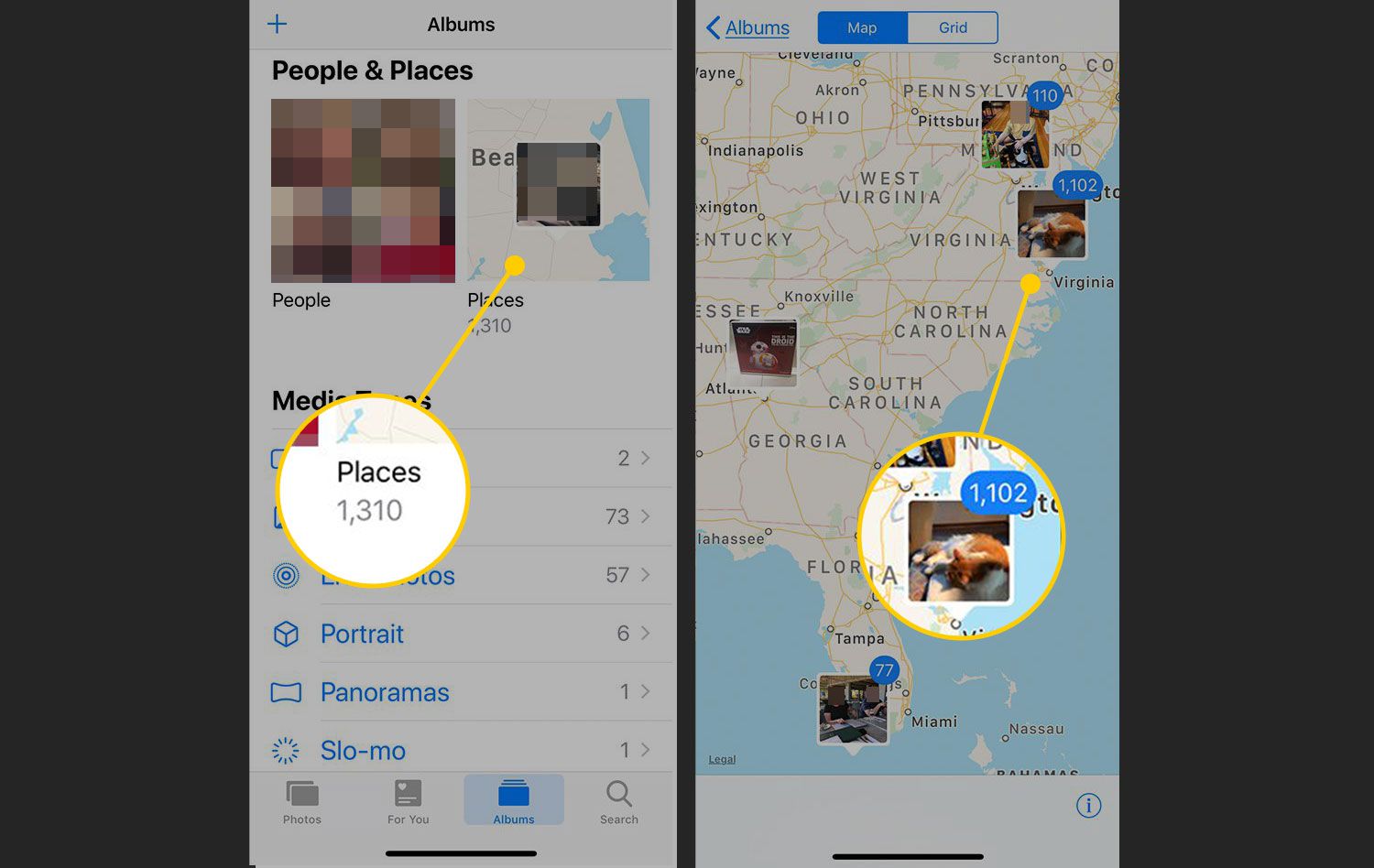
Jak vytvářet nová alba
V aplikaci Fotky na iPhonu je snadné vytvářet alba. Nové album lze vytvořit dvěma způsoby: nejprve přidat prázdné album nebo nejprve vybrat fotografie.
Před výběrem fotografií přidejte album
-
Přejít na hlavní Alba stránku v aplikaci Fotky.
-
Klepnutím na znaménko + v levém horním rohu otevřete dialogové okno.
-
Klepněte na Nové album.
-
Zadejte název nového alba a potom klepněte na Uložit.
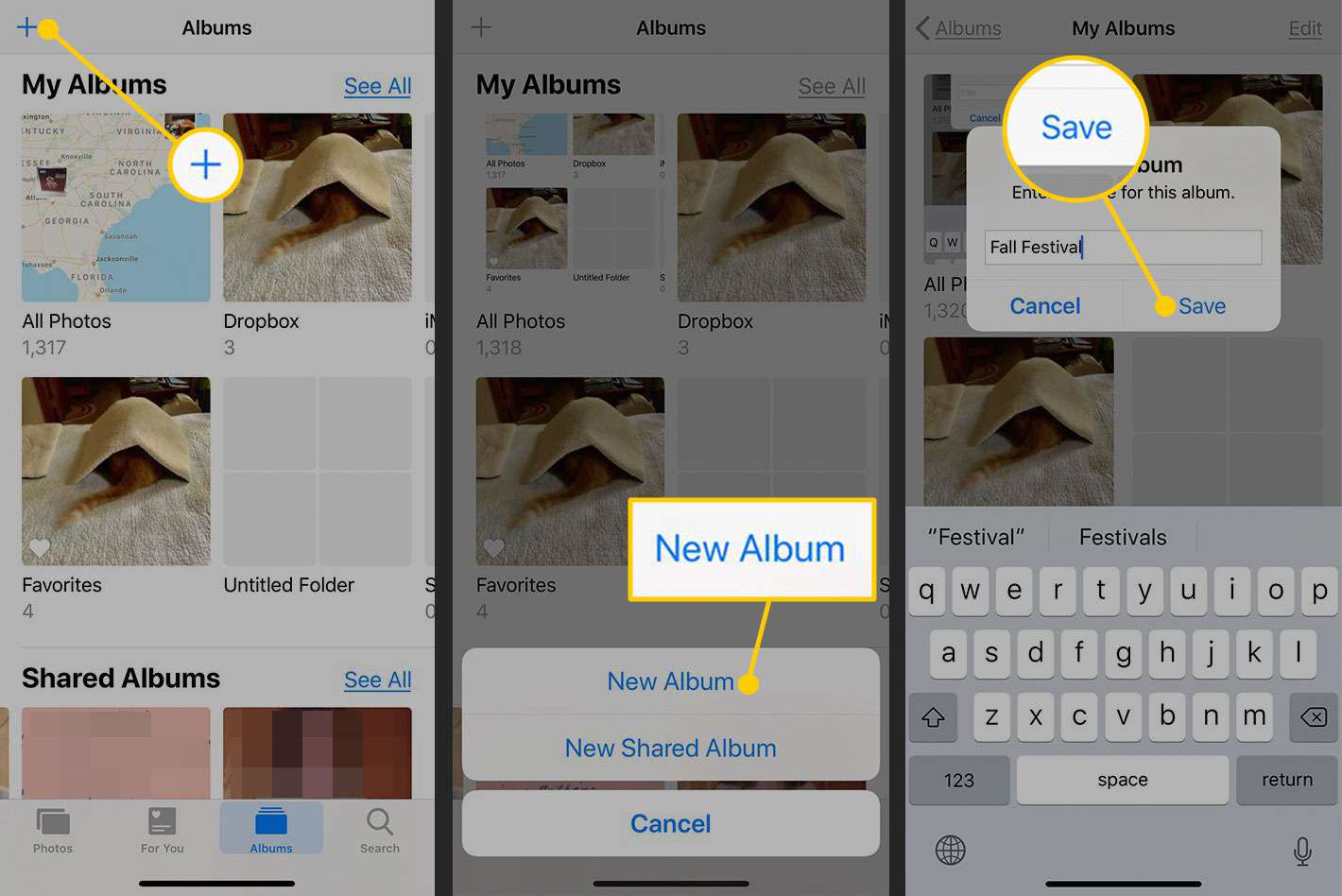
Vaše nové album bylo vytvořeno a je aktuálně prázdné.
Přidání nového alba z vybraných fotografií
-
Při prohlížení alba fotografií, například alba Všechny fotografie, klepněte na Vybrat v pravém horním rohu.
-
Klepněte na každou fotografii, kterou chcete přidat do nového alba. Tím se na vybrané fotografie umístí modrý kruh se zatržítkem.
-
Poté, co vyberete fotografie, které chcete přesunout, klepněte na Přidat do.
-
Klepněte na Nové album miniatura.
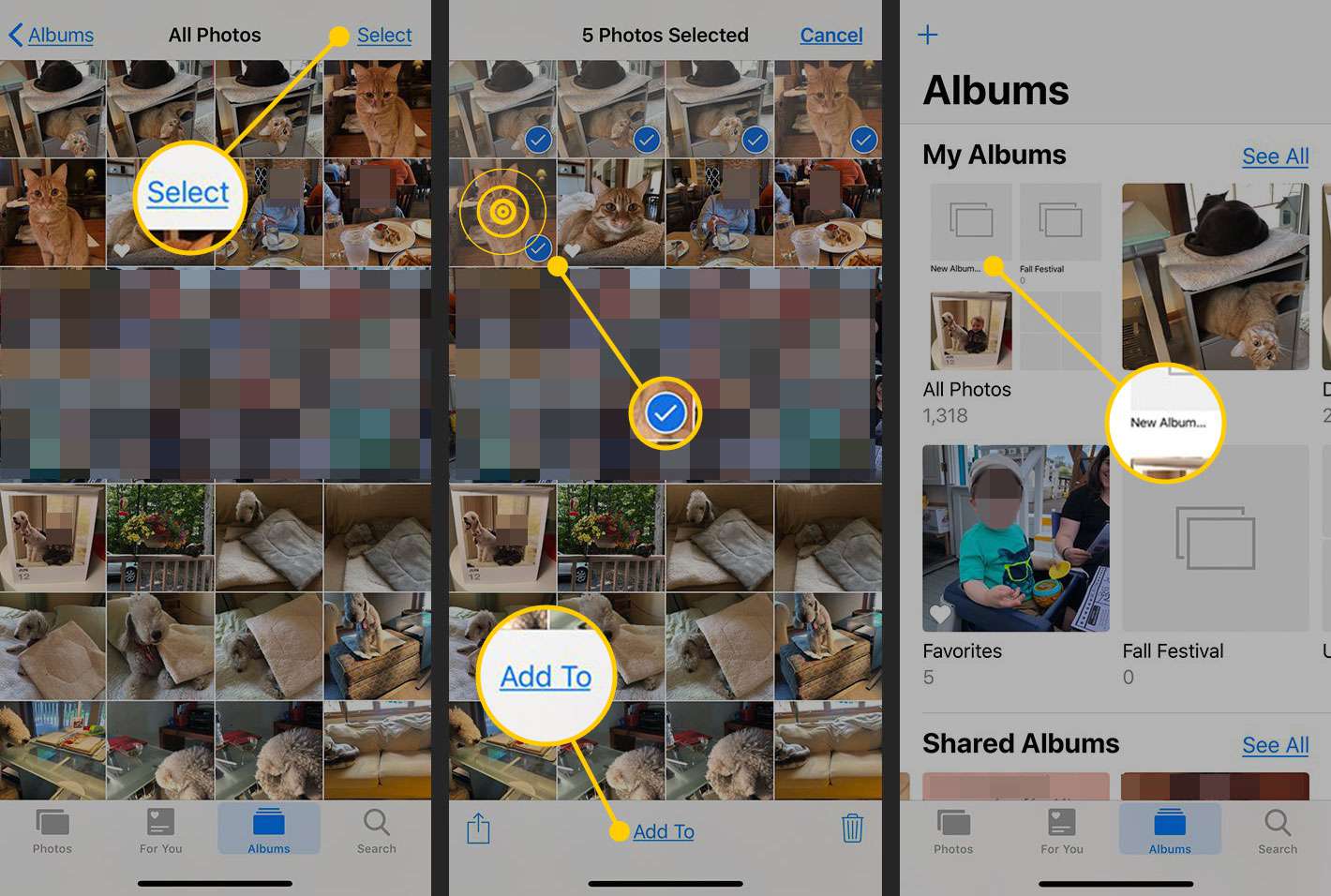
-
Do zobrazeného pole zadejte název nového alba a potom klepněte na Uložit vygenerovat nové album naplněné vybranými fotografiemi.
Jak upravovat, přesouvat fotografie a mazat alba
Pomocí tlačítka Vybrat v pravém horním rohu libovolné obrazovky alba vyberte jednotlivé fotografie. Jakmile je obrázek vybrán, můžete s ním provést několik akcí:
- Smazat fotografie: Klepnutím na odpadkový koš v pravém dolním rohu odstraníte vybrané fotografie a videa. (Album Nedávno smazané ukládá smazané soubory až na 30 dní. Je to užitečné, pokud omylem odstraníte fotografii.)
- Smazat alba: Smazání celého alba je ještě jednodušší. Na hlavní obrazovce Album klepněte na Vidět vše, potom klepněte na Upravit. Chcete -li album odstranit, klepněte na červený kruh. Tím se neodstraní fotografie, ale pouze album. Fotografie zůstanou v albu Všechny fotografie.
- Přesunout fotografie do jiného alba: Když jsou vybrány fotografie, klepněte na Přidat do a vyberte cílové album.
- Podíl vybrané fotografie: Klepněte na Podíl ikonu (pole s šipkou vycházející z ní) v dolní části obrazovky otevírá možnosti sdílení fotografií v albu mimo jiné zprávou, e -mailem a tiskem.